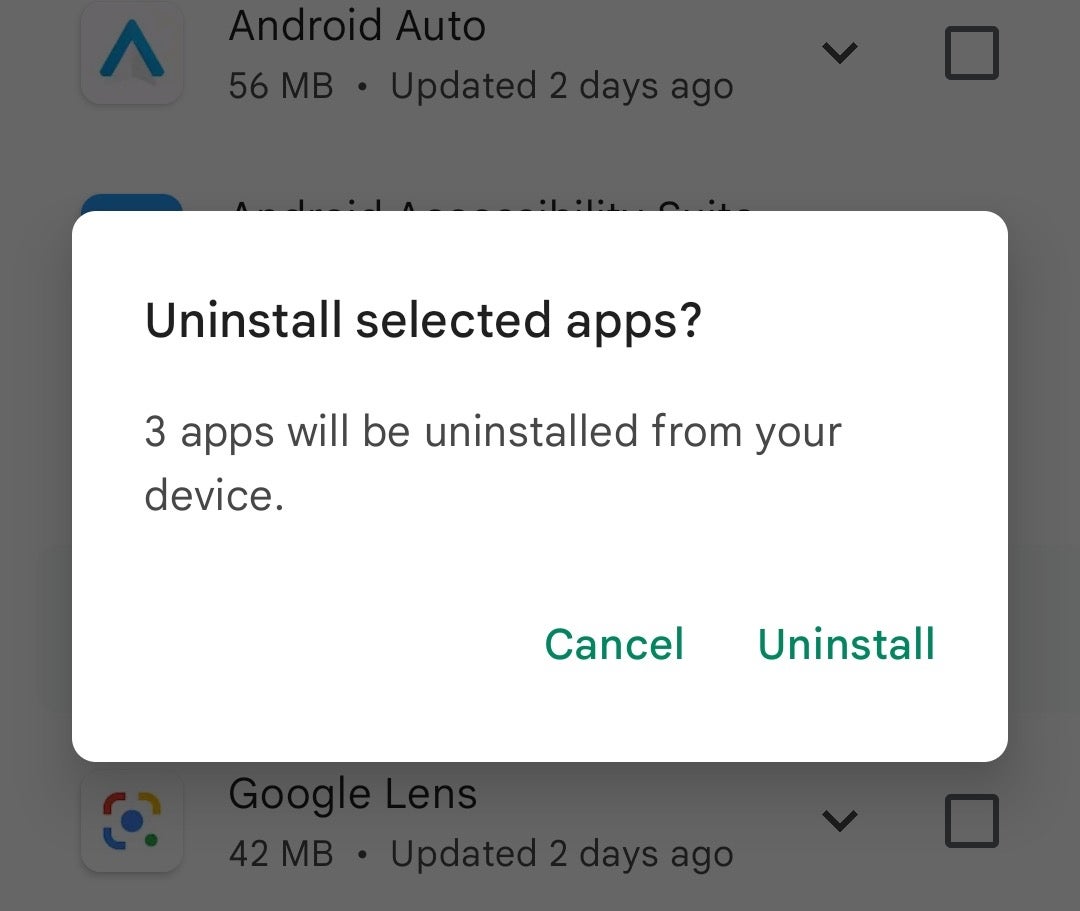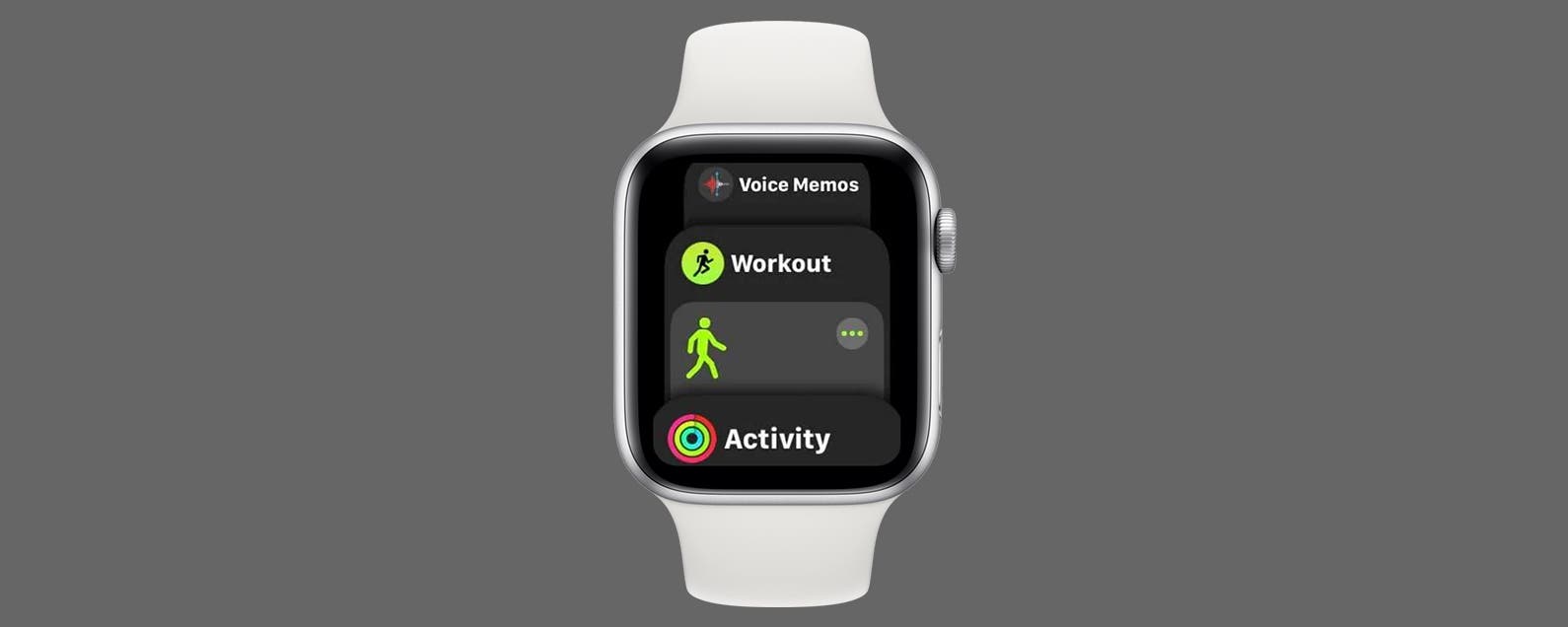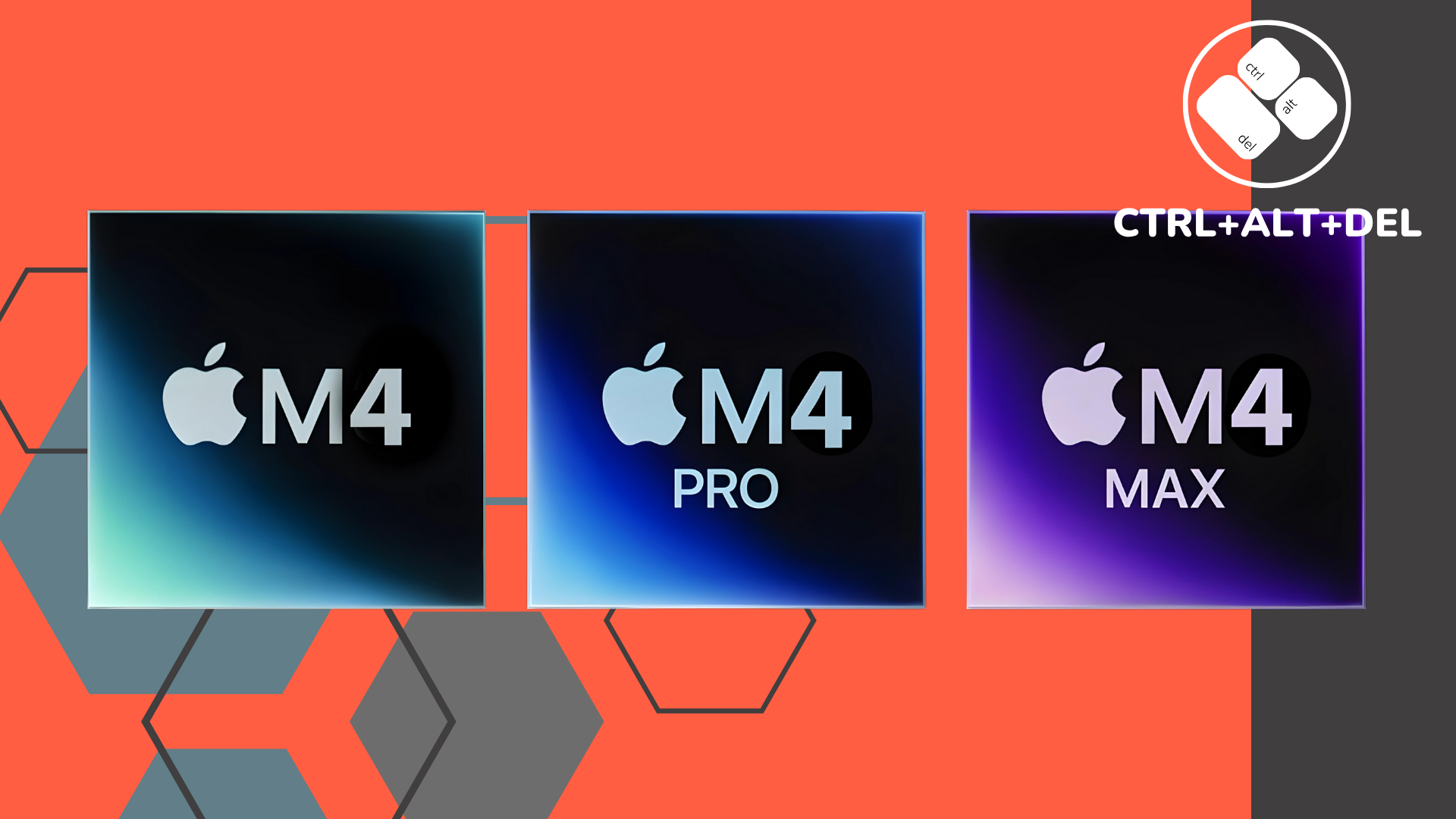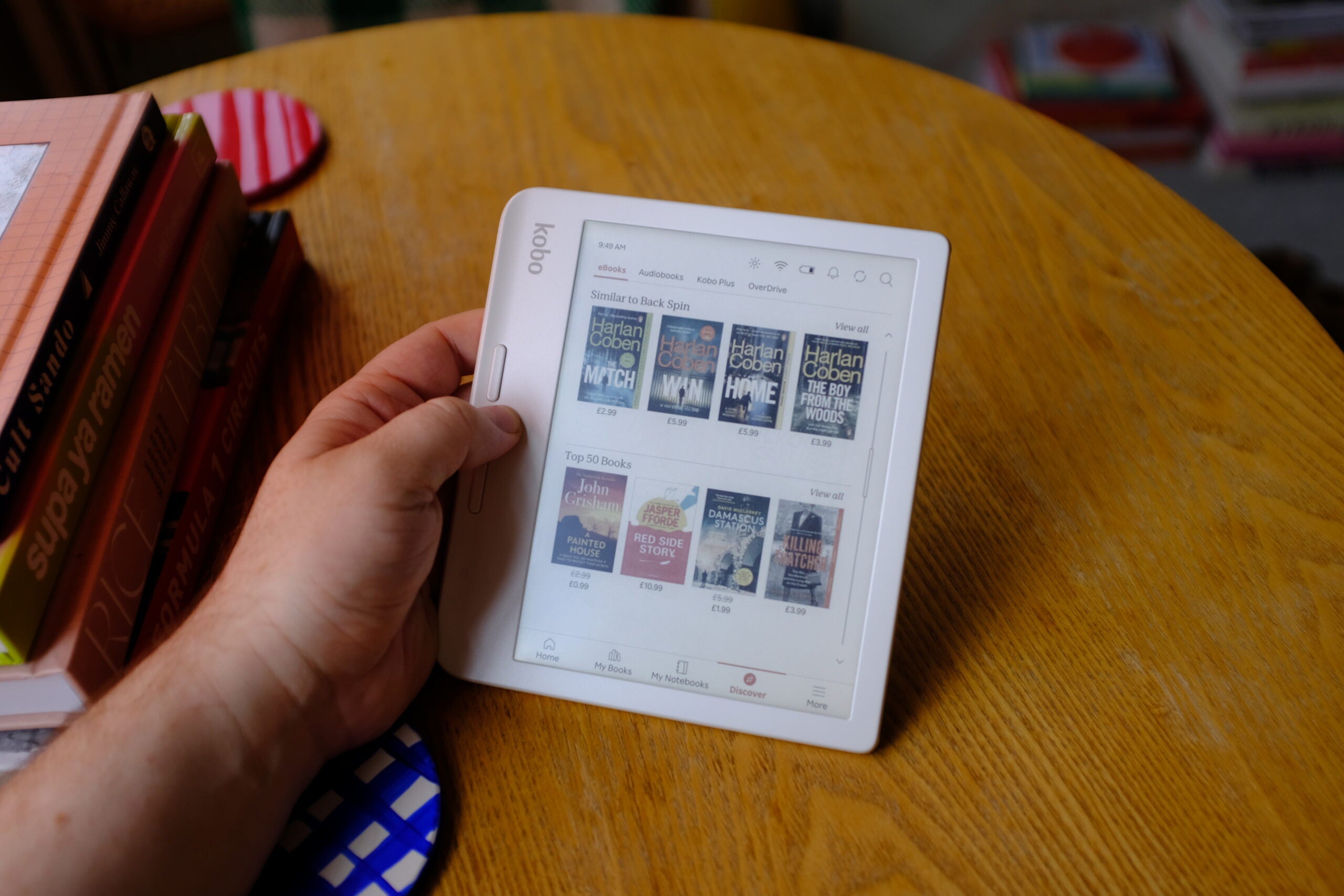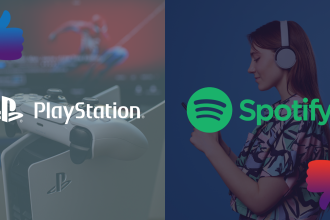Wenn Sie nach einer einfachen Möglichkeit suchen, Ihren Startbildschirm zu bereinigen oder Speicherplatz auf Ihrem Telefonspeicher freizugeben, sollten Sie zuerst das Löschen von Apps in Betracht ziehen.
Moderne Apps können überraschend viel Ihrer Systemressourcen beanspruchen, insbesondere wenn es um Spiele und Medien-Apps geht. Hier erfahren Sie, wie Sie Apps auf Android löschen.
Beachten Sie, dass es eine einfachere Möglichkeit gibt, einzelne Apps direkt von Ihrem Startbildschirm zu löschen, aber der Vorgang kann von Gerät zu Gerät leicht variieren. Die von uns gewählte Methode ist auf praktisch jedem Android-Gerät da draußen konsistent und ermöglicht es Ihnen auch, schnell und einfach mehrere Apps auf einmal zu löschen.
Was wir verwendet haben
- Diese Methoden funktionieren auf jedem Android-Telefon mit Zugriff auf den Google Play Store (im Wesentlichen alles außer den neuesten Huawei-Telefonen).
Die Kurzfassung
- Öffnen Sie den Google Play Store
- Tippen Sie auf das Profilsymbol
- Apps und Geräte verwalten
- Anwendungen auswählen
- Anwendungen deinstallieren
-
Schritt
1Öffnen Sie den Google Play Store
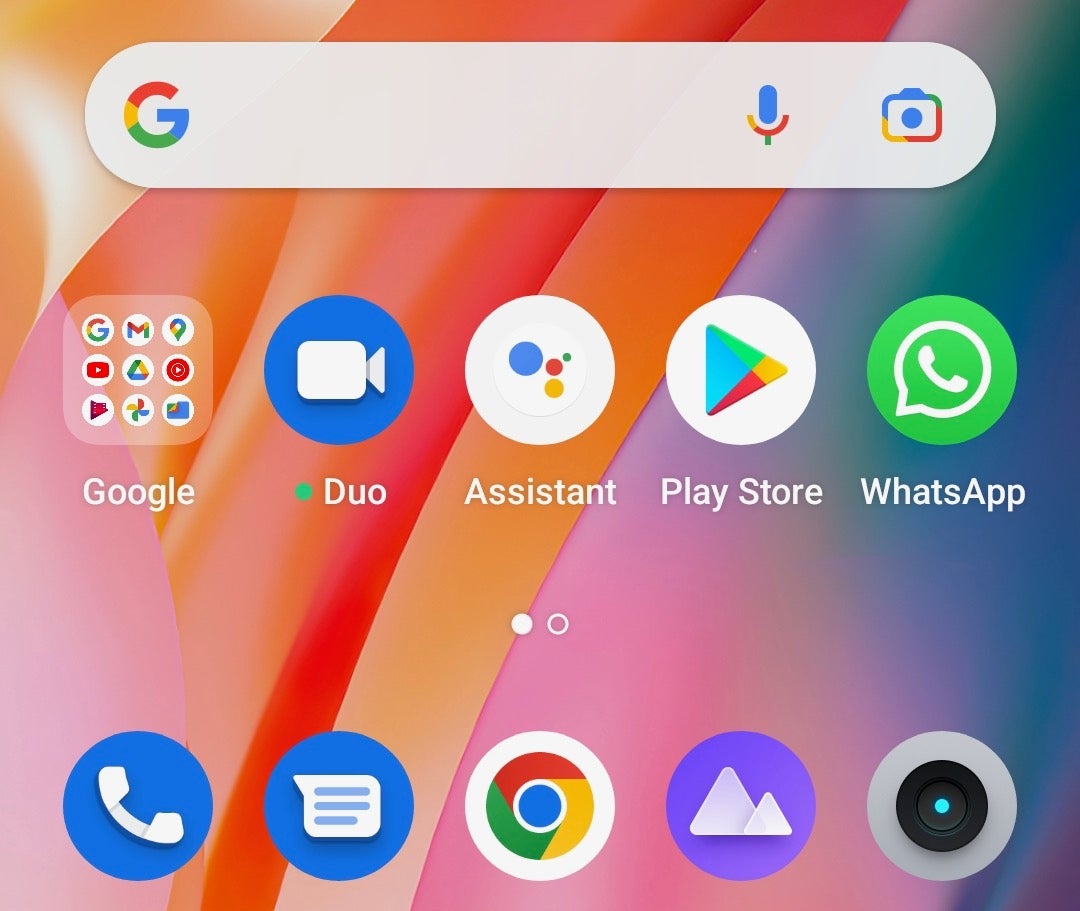
Als erstes müssen Sie die Google Play Store App auf Ihrem Android-Telefon öffnen.
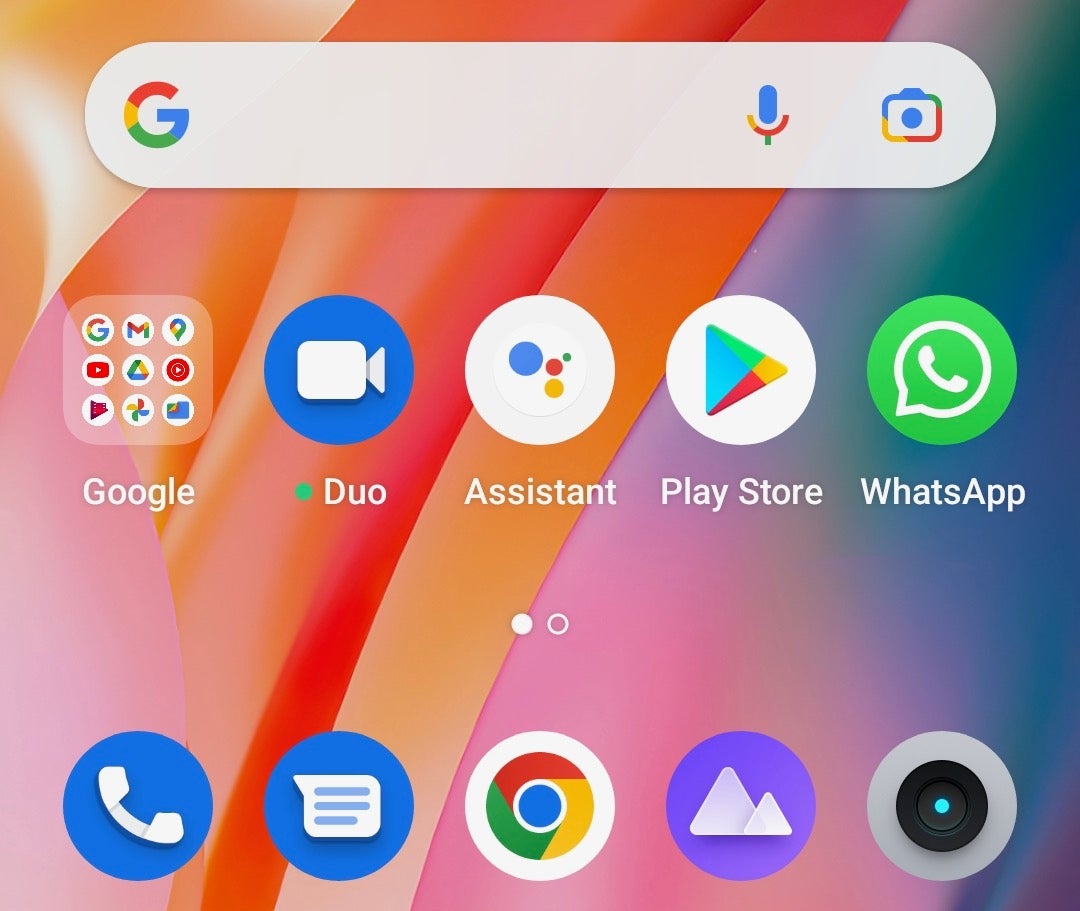
-
Schritt
2Tippen Sie auf das Profilsymbol
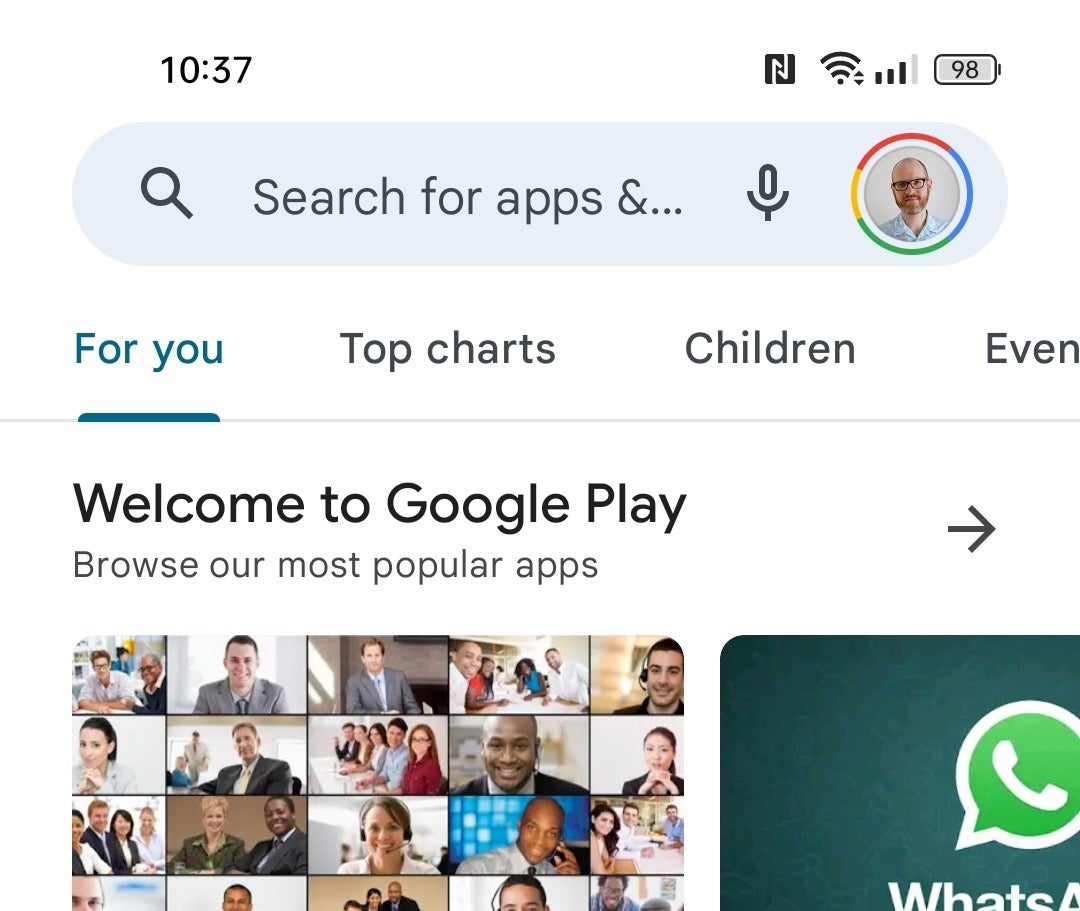
Stellen Sie sicher, dass Sie sich auf dem Startbildschirm des Google Play Store befinden (klicken Sie auf die Zurück-Schaltfläche, wenn Sie sich in einem App-Eintrag befinden) und tippen Sie auf das Profilsymbol in der oberen rechten Ecke.
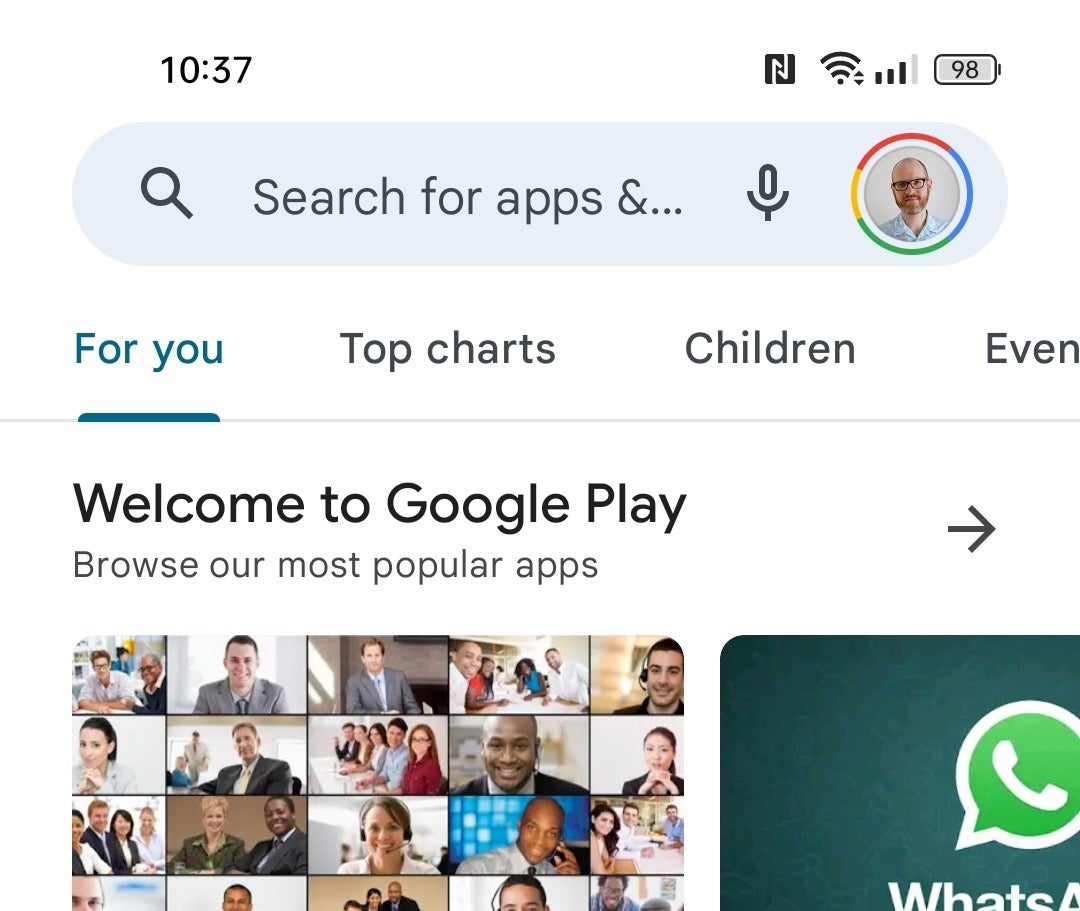
-
Schritt
3Apps und Geräte verwalten

Tippen Sie auf Apps und Geräte verwalten und wählen Sie dann oben die Registerkarte Verwalten aus.

-
Schritt
4Anwendungen auswählen
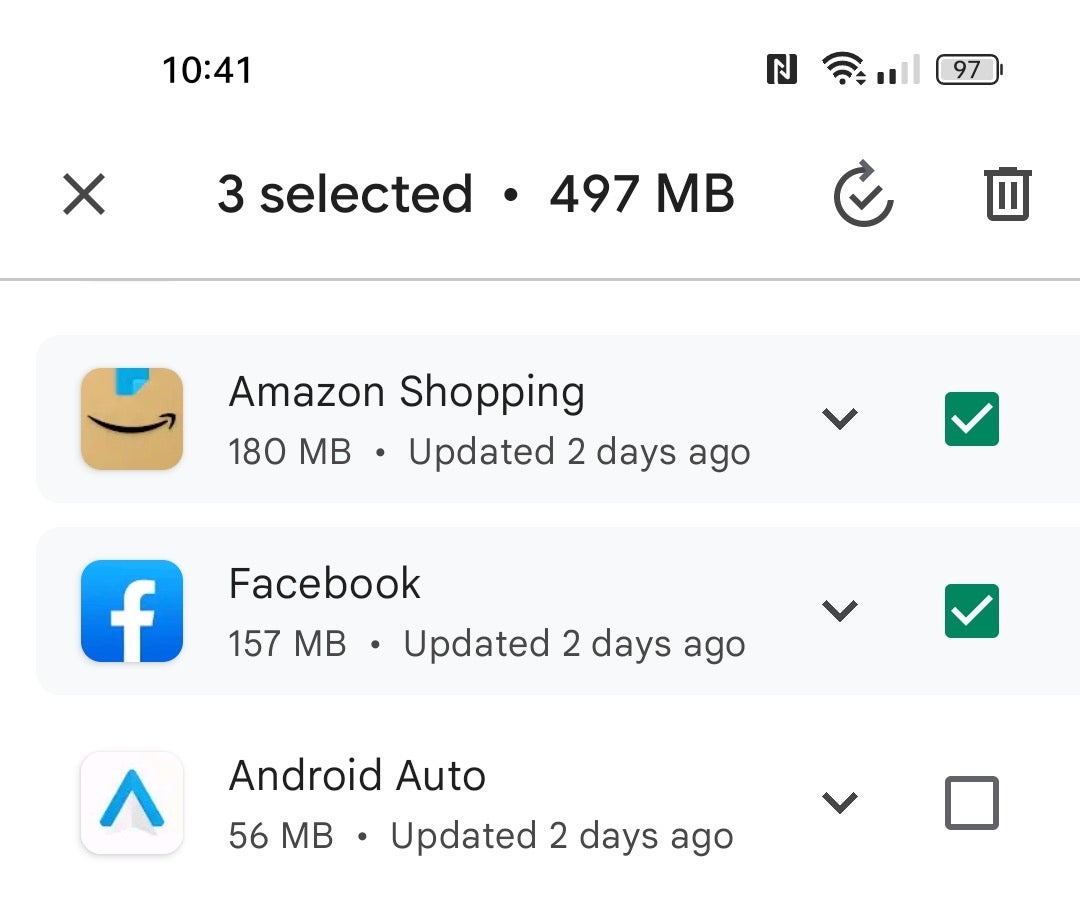
Tippen Sie auf die Kontrollkästchen neben allen Apps, die Sie aus der Liste löschen möchten. Sie sind alphabetisch aufgelistet, also scrollen Sie nach unten.
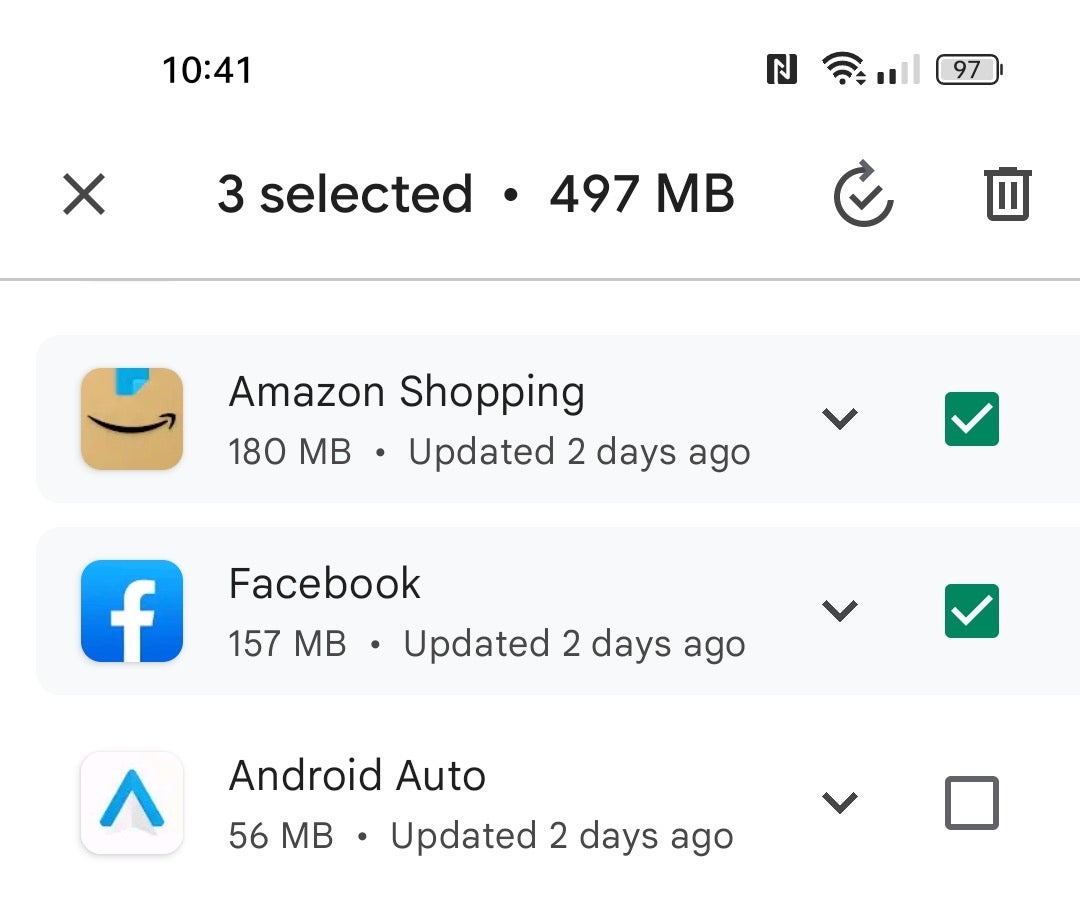
-
Schritt
5Anwendungen deinstallieren
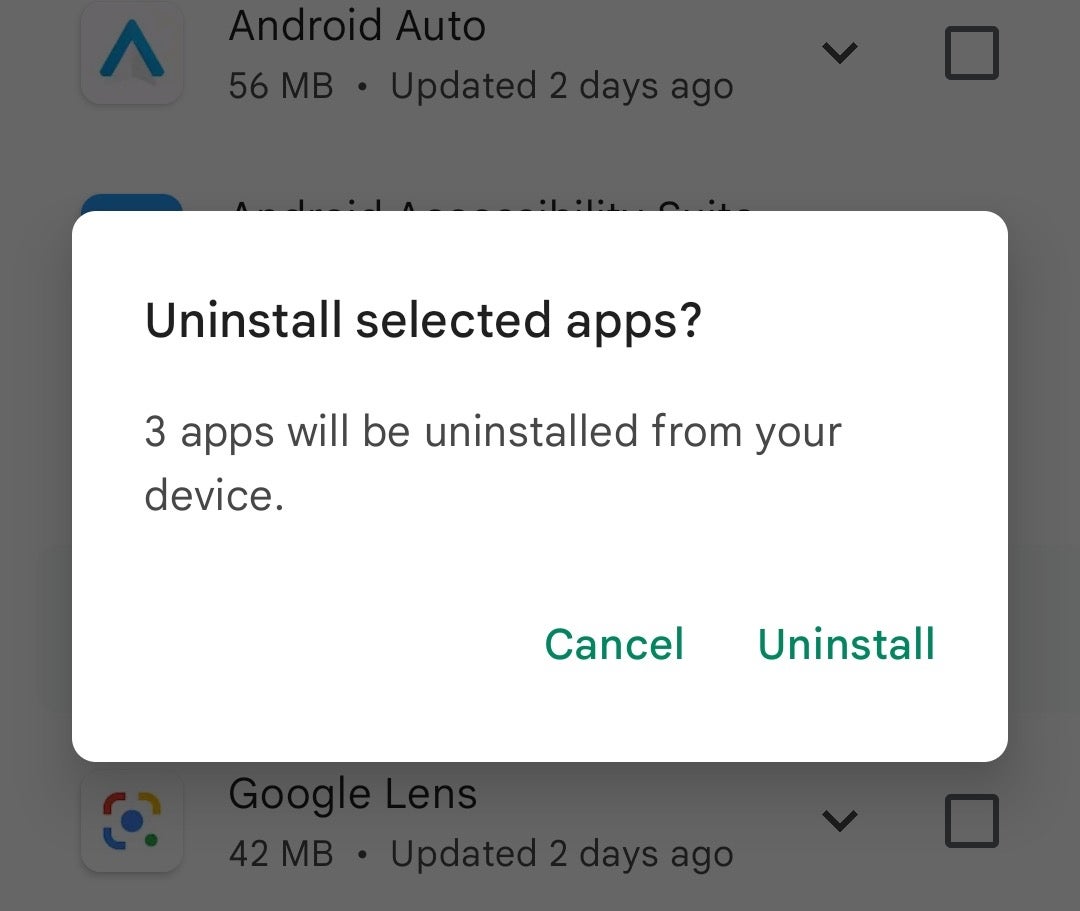
Tippen Sie auf das Mülleimer-Symbol in der oberen rechten Ecke und bestätigen Sie dann, indem Sie auf Deinstallieren tippen. Ihre Apps werden entfernt.